iPhone 11 pro max에서 스크린샷을 찍는 구체적인 단계
- PHPz앞으로
- 2024-04-07 13:20:231219검색
PHP 편집자 Zimo가 iPhone 11 Pro Max의 고급 기능인 긴 사진 촬영을 소개합니다. iPhone 화면이 점점 더 커지면서 단일 스크린샷으로는 더 이상 요구 사항을 충족할 수 없는 경우가 많습니다. 하지만 iPhone에서 긴 사진을 캡처하는 방법은 무엇입니까? 여기에서는 긴 이미지를 자르는 기술을 쉽게 익히는 데 도움이 되는 구체적인 단계를 제공합니다. 긴 이미지를 빠르게 캡처하는 방법을 알아보세요!
1. 먼저 휴대폰에 [스크린샷]을 설치하세요. 소프트웨어를 시작하면 Safari 브라우저를 열라는 메시지가 표시되고 가운데에 있는 공유 버튼을 클릭하세요.
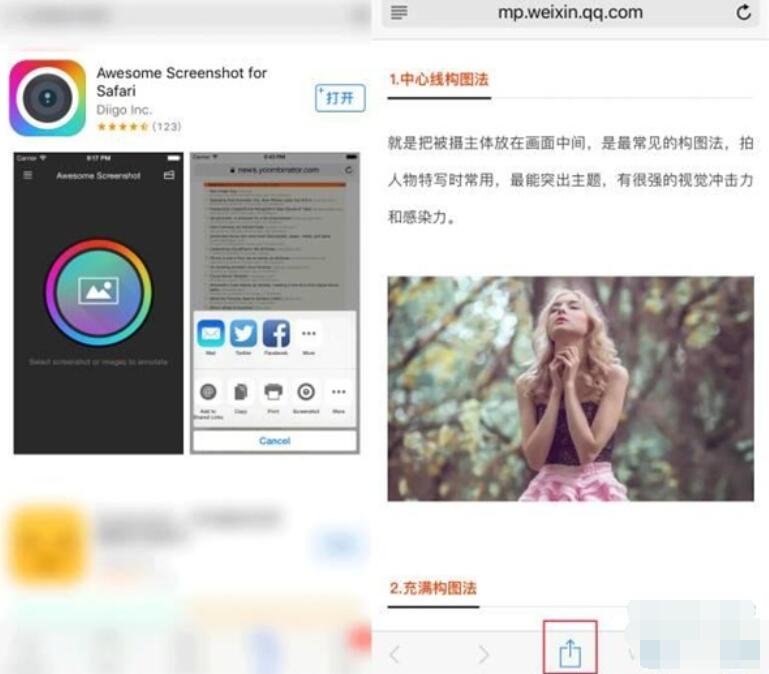
2. 그런 다음 점 3개로 된 더보기 버튼을 선택하고 왼쪽으로 밀어 스크린샷을 찾은 다음 클릭하여 입력하고 마지막으로 스크린샷 스위치를 켜 설정합니다.
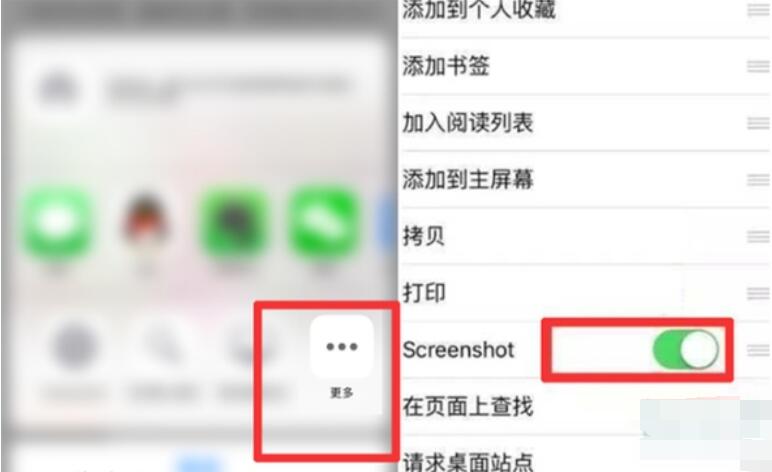
3. 긴 스크린샷을 찍으려면 [Safari에서 찾아보기]를 선택한 다음 앞으로 버튼을 선택하고 왼쪽으로 스와이프하여 스크린샷을 찾아 클릭하세요.
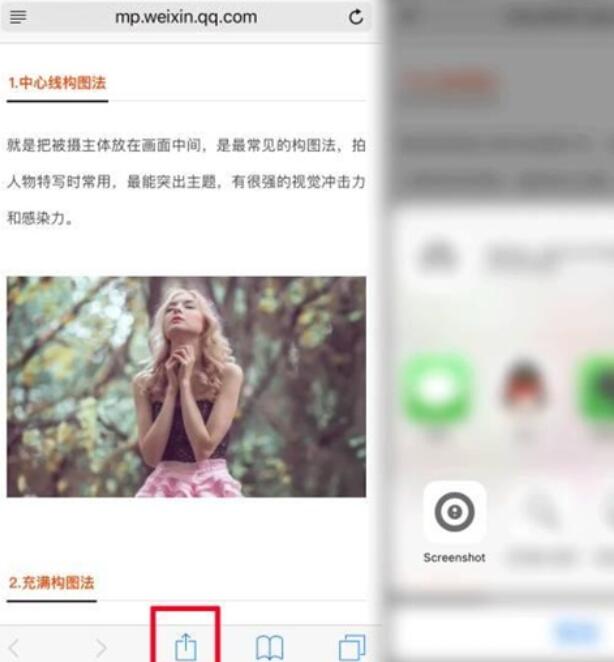
4. 이때 화면 상단에 [전체 페이지] 옵션이 있습니다. 클릭하여 [실제 크기]를 선택하고 마지막으로 [전체 페이지]를 클릭하여 저장합니다.
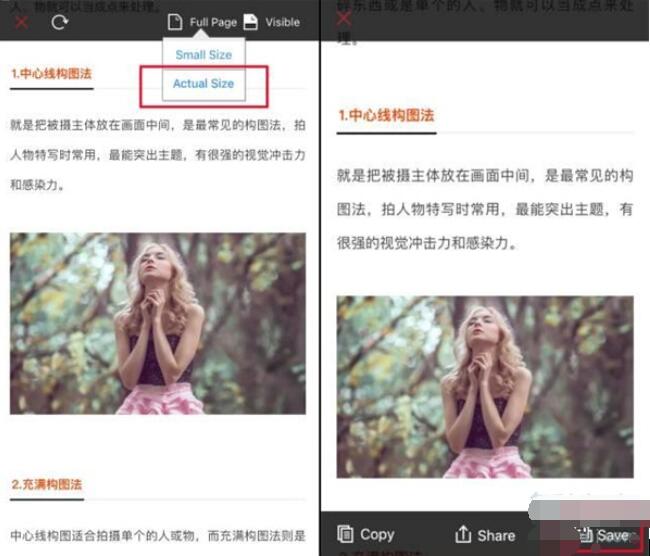
5. 물론, 스크린샷을 직접 열고, 긴 이미지를 캡쳐하고 싶은 웹페이지 주소를 스크린샷에 복사한 뒤 바로 긴 이미지를 캡쳐할 수도 있습니다.
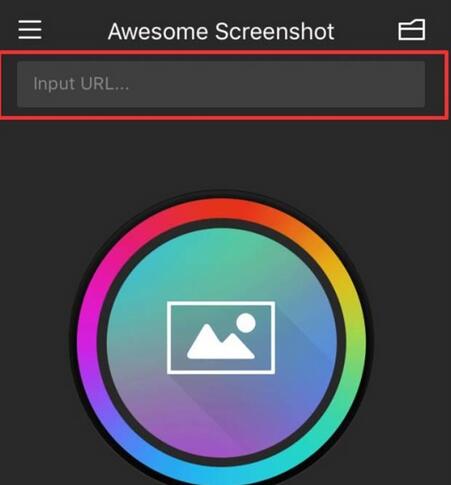
위 내용은 iPhone 11 pro max에서 스크린샷을 찍는 구체적인 단계의 상세 내용입니다. 자세한 내용은 PHP 중국어 웹사이트의 기타 관련 기사를 참조하세요!
성명:
이 기사는 zol.com.cn에서 복제됩니다. 침해가 있는 경우 admin@php.cn으로 문의하시기 바랍니다. 삭제
이전 기사:iOS 12에서 화면 회전을 활성화하는 단계다음 기사:iOS 12에서 화면 회전을 활성화하는 단계

